AWS IoT Greengrass Version 1 trat am 30. Juni 2023 in die erweiterte Lebensphase ein. Weitere Informationen finden Sie in der AWS IoT Greengrass V1 Wartungsrichtlinie. Nach diesem Datum AWS IoT Greengrass V1 werden keine Updates mehr veröffentlicht, die Funktionen, Verbesserungen, Bugfixes oder Sicherheitspatches bieten. Geräte, die auf laufen, werden AWS IoT Greengrass V1 nicht gestört und funktionieren weiterhin und stellen eine Verbindung zur Cloud her. Wir empfehlen Ihnen dringend, zu migrieren AWS IoT Greengrass Version 2, da dies wichtige neue Funktionen und Unterstützung für zusätzliche Plattformen bietet.
Die vorliegende Übersetzung wurde maschinell erstellt. Im Falle eines Konflikts oder eines Widerspruchs zwischen dieser übersetzten Fassung und der englischen Fassung (einschließlich infolge von Verzögerungen bei der Übersetzung) ist die englische Fassung maßgeblich.
So konfigurieren Sie den lokalen Ressourcenzugriff mit dem AWS Management Console
Diese Funktion ist für AWS IoT Greengrass Core v1.3 und höher verfügbar.
Sie können Lambda-Funktionen so konfigurieren, dass sie sicher auf lokale Ressourcen auf dem Greengrass-Host-Core-Gerät zugreifen. Zu lokalen Ressourcen zählen Busse und Peripheriegeräte, die sich physisch auf dem Host befinden, oder Dateisystemvolumes auf dem Hostbetriebssystem. Weitere Informationen einschließlich Anforderungen und Einschränkungen finden Sie unter Greifen Sie mit Lambda-Funktionen und Konnektoren auf lokale Ressourcen zu.
In diesem Tutorial wird beschrieben, wie Sie den AWS Management Console Zugriff auf lokale Ressourcen konfigurieren, die auf einem AWS IoT Greengrass Core-Gerät vorhanden sind. Es enthält die folgenden allgemeinen Schritte:
Ein Tutorial, das die verwendet AWS Command Line Interface, finden Sie unterSo konfigurieren Sie den lokalen Ressourcenzugriff über die AWS Befehlszeilenschnittstelle.
Voraussetzungen
Zum Durchführen dieses Tutorials benötigen Sie Folgendes:
-
Eine Greengrass-Gruppe und ein Greengrass-Kern (v1.3 oder höher). Weitere Informationen zum Erstellen einer Greengrass-Gruppe oder eines Greengrass-Cores finden Sie unter Erste Schritte mit AWS IoT Greengrass.
-
Die folgenden Verzeichnisse auf dem Greengrass Core-Gerät:
-
/src/ LRAtest
-
/dest/ LRAtest
Die Besitzergruppe dieser Verzeichnisse muss über Lese- und Schreibzugriff auf die Verzeichnisse verfügen. Sie können den folgenden Befehl verwenden, um Zugriff zu erteilen:
sudo chmod 0775 /src/LRAtest -
Schritt 1: Erstellen Sie ein Lambda-Funktionsbereitstellungspaket
In diesem Schritt erstellen Sie ein Lambda-Funktionsbereitstellungspaket, bei dem es sich um eine ZIP-Datei handelt, die den Code und die Abhängigkeiten der Funktion enthält. Sie laden auch das AWS IoT Greengrass Core-SDK herunter, um es als Abhängigkeit in das Paket aufzunehmen.
-
Kopieren Sie auf Ihrem Computer folgendes Python-Skript in eine lokale Datei mit dem Namen
lraTest.py. Dies ist die App-Logik für die Lambda-Funktion.# Demonstrates a simple use case of local resource access. # This Lambda function writes a file test to a volume mounted inside # the Lambda environment under destLRAtest. Then it reads the file and # publishes the content to the AWS IoT LRAtest topic. import sys import greengrasssdk import platform import os import logging # Setup logging to stdout logger = logging.getLogger(__name__) logging.basicConfig(stream=sys.stdout, level=logging.DEBUG) # Create a Greengrass Core SDK client. client = greengrasssdk.client('iot-data') volumePath = '/dest/LRAtest' def function_handler(event, context): try: client.publish(topic='LRA/test', payload='Sent from AWS IoT Greengrass Core.') volumeInfo = os.stat(volumePath) client.publish(topic='LRA/test', payload=str(volumeInfo)) with open(volumePath + '/test', 'a') as output: output.write('Successfully write to a file.') with open(volumePath + '/test', 'r') as myfile: data = myfile.read() client.publish(topic='LRA/test', payload=data) except Exception as e: logger.error('Failed to publish message: ' + repr(e)) return -
Laden Sie von der AWS IoT Greengrass Core SDK-Downloadseite das AWS IoT Greengrass Core SDK für Python auf Ihren Computer herunter.
-
Entpacken Sie das heruntergeladene Paket, um das SDK zu erhalten. Das SDK ist der
greengrasssdk-Ordner. -
Packen Sie die folgenden Elemente in einer ZIP-Datei mit dem Namen
lraTestLambda.zip:-
lraTest.py. App-Logik. -
greengrasssdk. Erforderliche Bibliothek für alle Python-Lambda-Funktionen.
Die
lraTestLambda.zipDatei ist Ihr Lambda-Funktionsbereitstellungspaket. Jetzt sind Sie bereit, eine Lambda-Funktion zu erstellen und das Bereitstellungspaket hochzuladen. -
Schritt 2: Eine Lambda-Funktion erstellen und veröffentlichen
In diesem Schritt verwenden Sie die AWS Lambda Konsole, um eine Lambda-Funktion zu erstellen und sie für die Verwendung Ihres Bereitstellungspakets zu konfigurieren. Anschließend veröffentlichen Sie eine Funktionsversion und erstellen einen Alias.
Erstellen Sie zunächst die Lambda-Funktion.
-
Wählen Sie in der AWS Management ConsoleDienste aus und öffnen Sie die AWS Lambda Konsole.
-
Wählen Sie Funktionen.
-
Wählen Sie „Funktion erstellen“ und anschließend „Von Grund auf neu erstellen“.
-
Geben Sie im Abschnitt Basic information (Basisinformationen) folgende Werte ein:
-
Geben Sie für Function name (Funktionsname)
TestLRAein. -
Wählen Sie für Runtime (Laufzeit) die Option Python 3.7 aus.
-
Behalten Sie für Berechtigungen die Standardeinstellung bei. Dadurch wird eine Ausführungsrolle erstellt, die grundlegende Lambda-Berechtigungen gewährt. Diese Rolle wird nicht verwendet von AWS IoT Greengrass.
-
-
Wählen Sie Funktion erstellen aus.
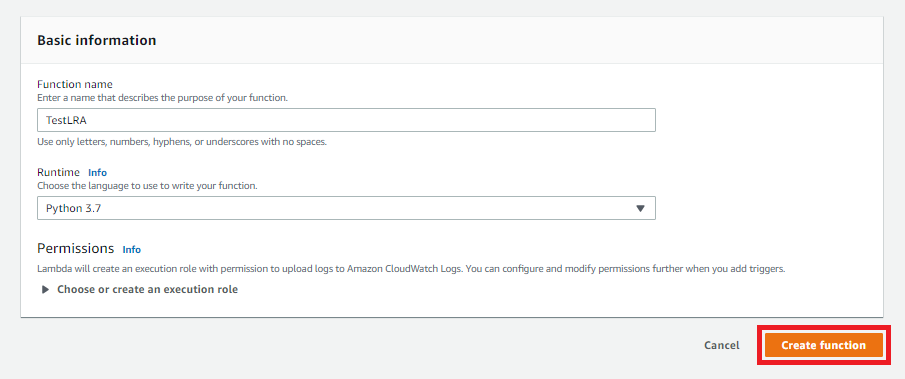
-
Laden Sie Ihr Lambda-Funktionsbereitstellungspaket hoch und registrieren Sie den Handler.
-
Wählen Sie auf der Registerkarte Code unter Codequelle die Option Hochladen von aus. Wählen Sie in der Dropdownliste die ZIP-Datei aus.
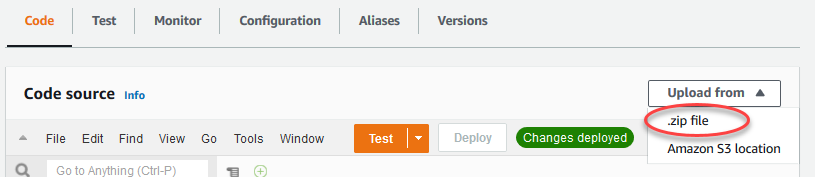
-
Wählen Sie Hochladen und dann Ihr
lraTestLambda.zipBereitstellungspaket aus. Wählen Sie dann Save (Speichern) aus. -
Wählen Sie auf der Registerkarte Code für die Funktion unter Laufzeiteinstellungen die Option Bearbeiten aus, und geben Sie dann die folgenden Werte ein.
-
Wählen Sie für Runtime (Laufzeit) die Option Python 3.7 aus.
-
Geben Sie unter Handler die Einstellung lraTest.function_handler ein.
-
-
Wählen Sie Save (Speichern) aus.
Anmerkung
Die Testtaste auf der AWS Lambda Konsole funktioniert mit dieser Funktion nicht. Das AWS IoT Greengrass Core SDK enthält keine Module, die erforderlich sind, um Ihre Greengrass Lambda-Funktionen unabhängig in der AWS Lambda Konsole auszuführen. Diese Module (zum Beispiel
greengrass_common) werden den Funktionen zur Verfügung gestellt, nachdem sie auf Ihrem Greengrass-Kern bereitgestellt wurden.
Veröffentlichen Sie als Nächstes die erste Version Ihrer Lambda-Funktion. Anschließend erstellen Sie einen Alias für die Version.
Greengrass-Gruppen können eine Lambda-Funktion nach Alias (empfohlen) oder nach Version referenzieren. Die Verwendung eines Alias erleichtert die Verwaltung von Codeaktualisierungen, da Sie Ihre Abonnementtabelle oder Gruppendefinition nicht ändern müssen, wenn der Funktionscode aktualisiert wird. Stattdessen verweisen Sie einfach mit dem Alias auf die neue Funktionsversion.
-
-
Wählen Sie im Menü Actions (Aktionen) die Option Publish new version (Neue Version veröffentlichen) aus.
-
Geben Sie unter Version description (Versionsbeschreibung) den Wert
First versionein und wählen Sie dann Publish (Veröffentlichen) aus. -
Wählen Sie auf der Konfigurationsseite für TestLRA: 1 unter Actions (Aktionen) die Option Create alias (Alias erstellen) aus.
-
Geben Sie auf der Seite Alias erstellen als Namen den Wert ein
test. Geben Sie für Version 1 ein.Anmerkung
AWS IoT Greengrass unterstützt keine Lambda-Aliase für $LATEST-Versionen.
-
Wählen Sie Create (Erstellen) aus.
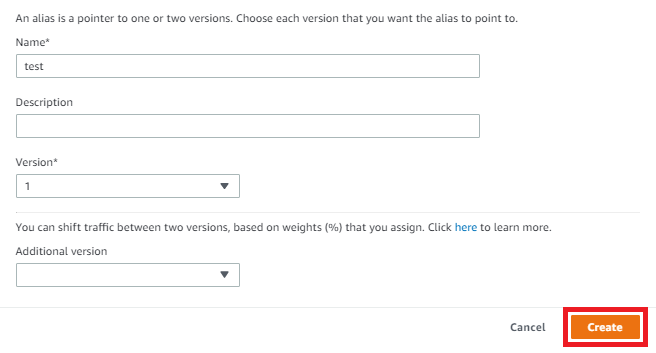
Sie können jetzt die Lambda-Funktion zu Ihrer Greengrass-Gruppe hinzufügen.
Schritt 3: Fügen Sie die Lambda-Funktion zur Greengrass-Gruppe hinzu
In diesem Schritt fügen Sie die Funktion Ihrer Gruppe hinzu und konfigurieren dann den Lebenszyklus der Funktion.
Fügen Sie zunächst die Lambda-Funktion zu Ihrer Greengrass-Gruppe hinzu.
Erweitern Sie im Navigationsbereich der AWS IoT Konsole unter Verwalten die Option Greengrass-Geräte und wählen Sie dann Gruppen (V1) aus.
-
Wählen Sie die Greengrass-Gruppe aus, der Sie die Lambda-Funktion hinzufügen möchten.
-
Wählen Sie auf der Gruppenkonfigurationsseite die Registerkarte Lambda-Funktionen aus.
-
Wählen Sie im Abschnitt Meine Lambda-Funktionen die Option Hinzufügen aus.
-
Wählen Sie auf der Seite Lambda-Funktion hinzufügen die Lambda-Funktion aus. Wählen Sie
TestLRA. -
Wählen Sie die Lambda-Funktionsversion.
-
Wählen Sie im Abschnitt Lambda-Funktionskonfiguration die Optionen Systembenutzer und -gruppe und Lambda-Funktionscontainerisierung aus.
Als Nächstes konfigurieren Sie den Lebenszyklus der Lambda-Funktion.
-
Wählen Sie für Timeout 30 seconds (30 Sekunden).
Wichtig
Lambda-Funktionen, die lokale Ressourcen verwenden (wie in diesem Verfahren beschrieben), müssen in einem Greengrass-Container ausgeführt werden. Andernfalls wird die Bereitstellung der Funktion fehlschlagen. Weitere Informationen finden Sie unter Containerization (Containerisierung).
-
Wählen Sie unten auf der Seite Lambda-Funktion hinzufügen aus.
Schritt 4: Hinzufügen einer lokalen Ressource zur Greengrass-Gruppe
In diesem Schritt fügen Sie eine lokale Volume-Ressource der Greengrass-Gruppe hinzu und erteilen der Funktion Lese- und Schreibzugriff auf die Ressource. Eine lokale Ressource verfügt über einen Gruppenebenen-Bereich. Sie können jeder Lambda-Funktion in der Gruppe Berechtigungen für den Zugriff auf die Ressource gewähren.
-
Wählen Sie auf der Gruppenkonfigurationsseite die Registerkarte Ressourcen aus.
-
Wählen Sie im Abschnitt Lokale Ressourcen die Option Hinzufügen aus.
-
Verwenden Sie auf der Seite Lokale Ressource hinzufügen die folgenden Werte.
-
Geben Sie für Resource name (Ressourcenname)
testDirectoryein. -
Wählen Sie für Resource type (Ressourcentyp) die Option Volume aus.
-
Geben Sie für Lokaler Gerätepfad den Wert ein
/src/LRAtest. Dieser Pfad muss auf dem Host-Betriebssystem vorhanden sein.Der lokale Gerätepfad ist der lokale absolute Pfad der Ressource im Dateisystem des Kerngeräts. Dieser Speicherort befindet sich außerhalb des Containers, indem die Funktion ausgeführt wird. Der Pfad darf nicht mit
/sysbeginnen. -
Geben Sie für Destination path (Zielpfad)
/dest/LRAtestein. Dieser Pfad muss auf dem Host-Betriebssystem vorhanden sein.Der Zielpfad ist der absolute Pfad der Ressource im Lambda-Namespace. Dieser Speicherort befindet sich innerhalb des Containers, indem die Funktion ausgeführt wird.
-
Wählen Sie unter Systemgruppenbesitzer und Dateizugriffsberechtigung die Option Dateisystemberechtigungen der Systemgruppe automatisch hinzufügen aus, der die Ressource gehört.
Mit der Option Systemgruppenbesitzer und Dateizugriffsberechtigung können Sie dem Lambda-Prozess zusätzliche Dateizugriffsberechtigungen gewähren. Weitere Informationen finden Sie unter Dateizugriffsberechtigung des Gruppenbesitzers.
-
-
Wählen Sie Add resource (Ressource hinzufügen) aus. Auf der Seite Resources wird die neue Ressource "testDirectory" angezeigt.
Schritt 5: Hinzufügen von Abonnements zur Greengrass-Gruppe
In diesem Schritt fügen Sie zwei Abonnements zur Greengrass-Gruppe hinzu. Diese Abonnements ermöglichen die bidirektionale Kommunikation zwischen der Lambda-Funktion und. AWS IoT
Erstellen Sie zunächst ein Abonnement für die Lambda-Funktion, an die Nachrichten gesendet werden sollen AWS IoT.
-
Wählen Sie auf der Seite mit der Gruppenkonfiguration die Registerkarte Abonnements aus.
-
Wählen Sie Hinzufügen aus.
-
Konfigurieren Sie auf der Seite Abonnement erstellen die Quelle und das Ziel wie folgt:
-
Wählen Sie als Quelltyp die Option Lambda-Funktion und dann TestLRA aus.
-
Wählen Sie als Zieltyp Service und dann IoT Cloud aus.
-
Geben Sie
LRA/testals Themenfilter Folgendes ein und wählen Sie dann Abonnement erstellen aus.
-
-
Auf der Seite Subscriptions wird das neue Abonnement angezeigt.
Als Nächstes konfigurieren Sie ein Abonnement, das die Funktion von AWS IoT aufruft.
-
Wählen Sie auf der Seite Subscriptions die Option Add Subscription aus.
-
Konfigurieren Sie auf der Seite Select your source and target die Quelle und das Ziel wie folgt:
-
Wählen Sie als Quelltyp Lambda-Funktion und dann IoT Cloud aus.
-
Wählen Sie als Zieltyp Service und dann TestLRA aus.
-
Wählen Sie Weiter.
-
-
Geben Sie auf der Seite Filter your data with a topic (Filtern Sie Ihre Daten nach einem Thema.) für Topic filter (Themenfilter)
invoke/LRAFunctionein und wählen Sie dann Next (Weiter). -
Wählen Sie Finish (Abschließen). Auf der Seite Subscriptions werden die beiden Abonnements angezeigt.
Schritt 6: Stellen Sie die Gruppe bereit AWS IoT Greengrass
In diesem Schritt stellen Sie die aktuelle Version der Gruppendefinition bereit.
-
Stellen Sie sicher, dass der AWS IoT Greengrass Core läuft. Führen Sie im Raspberry Pi-Terminal die folgenden Befehle aus, falls nötig.
So prüfen Sie, ob der Daemon ausgeführt wird:
ps aux | grep -E 'greengrass.*daemon'Wenn die Ausgabe einen
root-Eintrag für/greengrass/ggc/packages/1.11.6/bin/daemonenthält, dann wird der Daemon ausgeführt.Anmerkung
Die Version im Pfad hängt von der AWS IoT Greengrass Core-Softwareversion ab, die auf Ihrem Core-Gerät installiert ist.
Um den Daemon zu starten:
cd /greengrass/ggc/core/ sudo ./greengrassd start
-
Wählen Sie auf der Gruppenkonfigurationsseite Deploy aus.
Anmerkung
Die Bereitstellung schlägt fehl, wenn Sie Ihre Lambda-Funktion ohne Containerisierung ausführen und versuchen, auf angehängte lokale Ressourcen zuzugreifen.
-
Wenn Sie dazu aufgefordert werden, wählen Sie auf der Registerkarte Lambda-Funktion unter System-Lambda-Funktionen die Option IP-Detektor und dann Bearbeiten und dann Automatisch erkennen aus.
Damit können Geräte automatisch Core-Verbindungsinformationen abrufen, z. B. die IP-Adresse, DNS und die Portnummer. Eine automatische Erkennung wird empfohlen, unterstützt aber AWS IoT Greengrass auch manuell angegebene Endpunkte. Sie werden nur bei der ersten Bereitstellung der Gruppe zur Angabe der Ermittlungsmethode aufgefordert.
Anmerkung
Wenn Sie dazu aufgefordert werden, erteilen Sie die Erlaubnis, die Greengrass-Servicerolle zu erstellen und sie Ihrer AWS-Konto aktuellen AWS-Region Rolle zuzuordnen. Diese Rolle ermöglicht AWS IoT Greengrass den Zugriff auf Ihre Ressourcen in AWS Diensten.
Auf der Seite Deployments werden der Zeitstempel, die Versions-ID und der Status der Bereitstellung angegeben. Nach Abschluss lautet der Bereitstellungsstatus Abgeschlossen.
Hilfe zur Problembehebung finden Sie unter Problembehebung AWS IoT Greengrass.
Testen des lokalen Ressourcenzugriffs
Nun können Sie prüfen, ob der Zugriff auf die lokale Ressource korrekt konfiguriert ist. Um zu testen, abonnieren Sie das Thema LRA/test und veröffentlichen Sie im invoke/LRAFunction-Thema. Der Test ist erfolgreich, wenn die Lambda-Funktion die erwartete Nutzlast an sendet. AWS IoT
-
Wählen Sie im Navigationsmenü der AWS IoT Konsole unter Test die Option MQTT-Testclient aus.
-
Geben
LRA/testSie unter Thema abonnieren für Themenfilter den Wert ein. -
Wählen Sie unter Zusätzliche Informationen für die Anzeige von MQTT-Payloads die Option Payloads als Zeichenketten anzeigen aus.
-
Wählen Sie Subscribe (Abonnieren) aus. Ihre Lambda-Funktion veröffentlicht zum Thema LRA/Test.
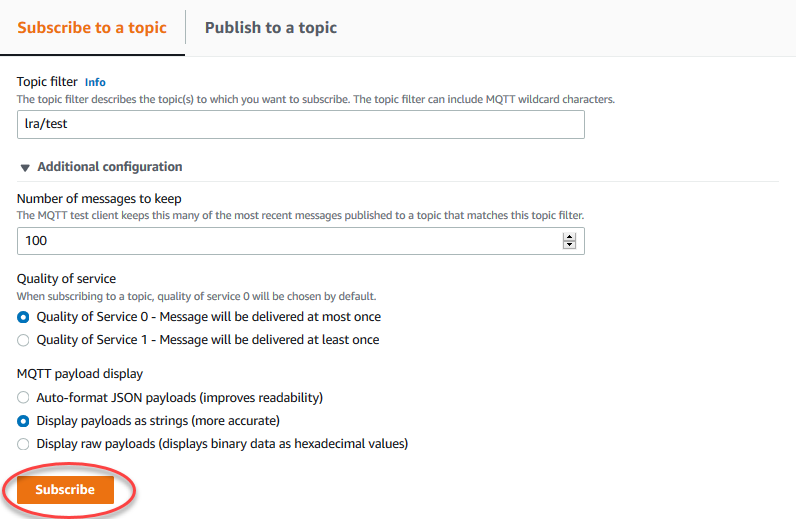
-
Geben Sie unter In einem Thema veröffentlichen den Namen des Themas ein
invoke/LRAFunction, und wählen Sie dann Veröffentlichen aus, um Ihre Lambda-Funktion aufzurufen. Der Test ist erfolgreich, wenn auf der Seite die drei Nachrichtennutzlasten der Funktion angezeigt werden.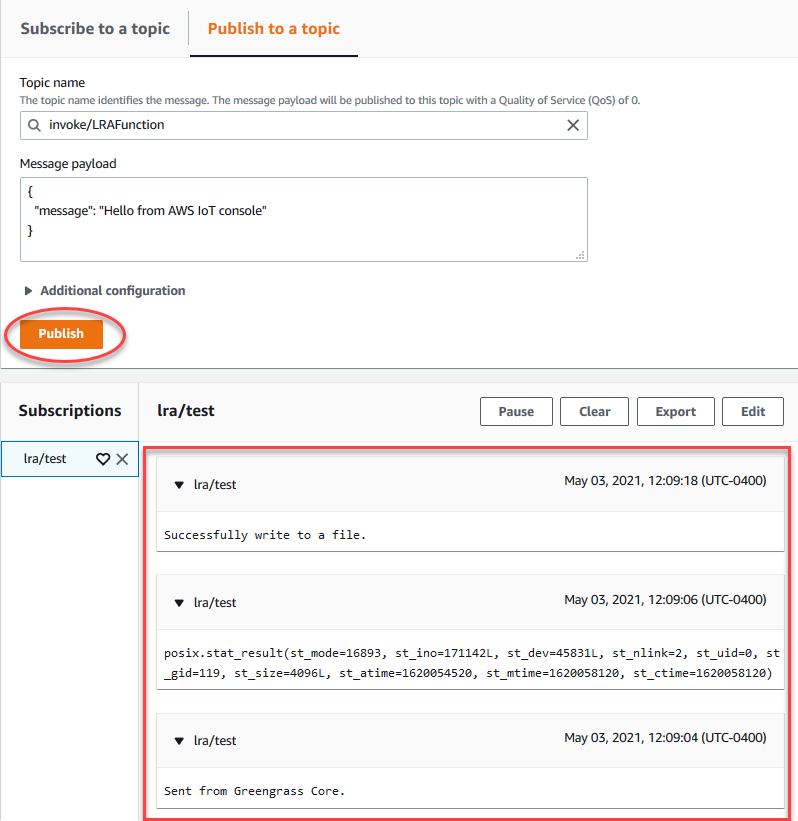
Die von der Lambda-Funktion erstellte Testdatei befindet sich im /src/LRAtest Verzeichnis auf dem Greengrass-Core-Gerät. Obwohl die Lambda-Funktion in eine Datei im /dest/LRAtest Verzeichnis schreibt, ist diese Datei nur im Lambda-Namespace sichtbar. Sie können sie in einem regulären Linux-Namespace nicht sehen. Alle Änderungen am Zielpfad werden im Quellpfad des Dateisystems reflektiert.
Hilfe zur Problembehebung finden Sie unter Problembehebung AWS IoT Greengrass.